本ページ内には広告が含まれます
ここではiPod touchでホーム画面/ロック中画面の壁紙を変更する方法を紹介しています。
![]() iPod touchで、ホーム画面/ロック中画面の壁紙を変更します。あらかじめ用意されている画像のほか、iPod touchで撮影した画像やPCから転送した写真等を設定することも可能です。
iPod touchで、ホーム画面/ロック中画面の壁紙を変更します。あらかじめ用意されている画像のほか、iPod touchで撮影した画像やPCから転送した写真等を設定することも可能です。
1. ホーム画面の「設定」から「壁紙/明るさ」を選択する
ホーム画面の「設定」をタップし、「壁紙/明るさ」を選択します。「壁紙/明るさ」設定画面で現在の壁紙/ロック中画面のプレビューが表示されます。「壁紙を選択」をタップします。
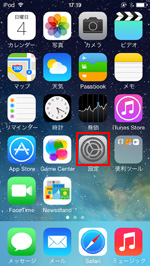
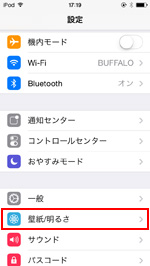
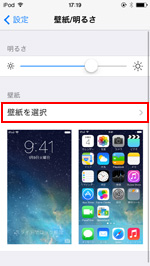
2. ホーム画面/ロック画面の壁紙に設定したい画像を選択する
ホーム画面/ロック画面の壁紙の壁紙に設定したい画像を選択します。iPod touchにプリインストールされている画像やiPod touchで撮影した画像、PCから取り込んだ画像などから選択することも可能です。
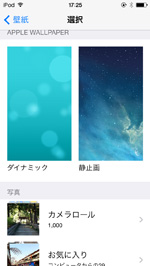
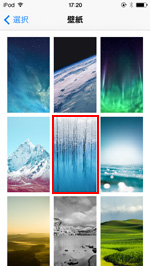

![]() APPLE WALLPAPER
APPLE WALLPAPER
iPod touchにあらかじめ用意されている壁紙用画像です。静止画と、動く壁紙の"ダイナミック"から選択することができます。
![]() カメラロール
カメラロール
iPod touchで撮影した画像や保存した画像など、カメラロールに保存した画像から壁紙を選択できます。
![]() PCから転送した画像
PCから転送した画像
iTunesと接続し、PCから転送した画像から壁紙を選択できます。
3. 選択した画像をホーム画面、ロック中の画面、またはその両方に設定する
プレビュー画面が表示されます。選択した画像を、ホーム画面、ロック中の画面、またはその両方に設定するかを選択します。
■ ロック中の画面に設定
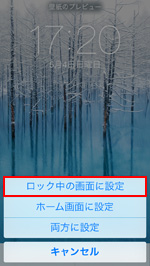
■ ホーム画面に設定
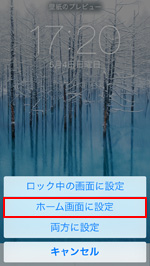
■ ロック中/ホーム画面に設定
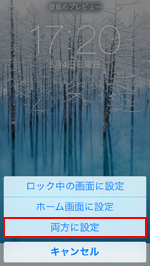
4. 選択した画面の壁紙が変更される
選択した画面の壁紙が変更されます。
■ ホーム画面
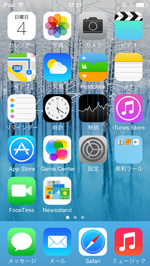
■ ロック中の画面

![]() 「写真」アプリから選択した画像を壁紙に設定したい場合
「写真」アプリから選択した画像を壁紙に設定したい場合
「写真」アプリから、選択した画像をホーム画面/ロック中画面の壁紙として設定することも可能です。
壁紙として設定したい写真を選択し「アクション」アイコンをタップ、「壁紙に設定」を選択することで、壁紙の設定画面を表示することができます。

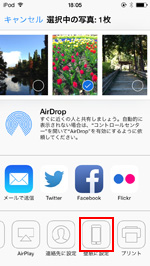

![]() 関連情報
関連情報
【Amazon】人気のiPhoneランキング
更新日時:2025/12/20 20:00
【Kindle】最大67%ポイント還元セール
更新日時:2025/12/20 20:00